Cum de a crea un fișier liliac cu bata
Bat-fișier - un fișier text în sistemele de operare Windows, care conține o secvență de comenzi shell pentru a executa shell «cmd.exe». În general, acesta este un fișier script. După pornirea liliacul fișierul shell citește linia conținutul său de linie și secvențial execută comenzile. Astăzi, ne uităm la modul în care puteți crea un liliac-fișier, precum și a verifica un program pentru a crea și edita aceste fișiere.
Scopul BAT-fișiere
Fișierele cu extensia BAT proiectat pentru a automatiza seturi de rutină de sarcini în sistemul de operare Windows. Ei vor fi foarte util atunci când aveți nevoie pentru a efectua un fel de operație sau secvență a unui număr mare de ori într-un rând sau algoritm specific recurente. În special, acest lucru se aplică sistemul de fișiere (crearea unui număr mare de directoare, în special intercalat, fișierele de redenumire de masă). De unde știi extensia de fișier. Puteți afla, făcând clic pe link-ul de mai sus.
Crearea unui liliac-fișier
Prima metodă
- Crearea unui nou document text în orice director.
Pentru a efectua această acțiune, apelați meniul contextual de fișiere și fișierele director spațiu liber și selectați „Create“. „Fișier text,“ faceți clic pe elementul din meniul drop-listă.
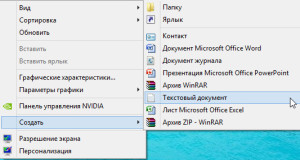
- Introduceți numele documentului de ieșire și faceți clic pe «Enter».
- Deschideți fișierul creat prin dublu-clic.
- Noi introducem în ea câteva comenzi simple pentru testare:
Cu dezinstalarea programelor IObit Uninstaller
pauză - așteptați acțiunile utilizatorului înainte de a închide fereastra. La finalizarea «@echo» comandă shell nu se închide automat, astfel oferindu-i utilizatorului să vadă rezultatele implementării acestuia (a se vedea pe ecran textul introdus).
- Opțiunea Call „Fișier“ principal pad meniu și faceți clic pe „Save as ...“.
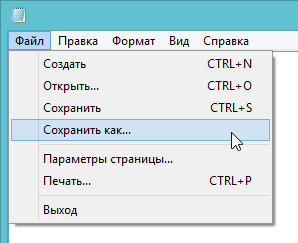
- selectați tipul „All Files“, fișier în caseta de dialog care apare.
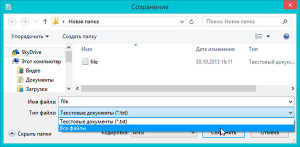
- Pe lângă numele documentului nostru vom adăuga următorul text «.bat», care în cele din urmă va «file.bat».
- Faceți clic pe butonul „Save“.
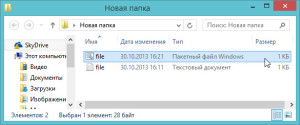
Editați fișierul batch selectând comanda „Edit“ din meniul contextual.
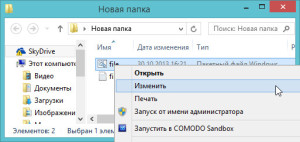
A doua metodă
A doua modalitate de a crea un liliac-fișier este aproape identic cu primul, dar ai atrage atentia nu vom.
- Notepad alerga prin orice metodă cunoscută.
- O comandă rapidă din meniul "Start" - du-te la "Start - Toate programele - Accesorii - Notepad" din Windows 7 "Start - Toate aplicațiile - Standard - Ferestre - Notepad" în edițiile ulterioare de Windows.
- În câmpul de căutare „Start» / «Ferestre» introduce un notebook și porniți programul făcând clic pe pictograma sa din lista de rezultate.
- Apel executa comenzi sistem caseta de combinație «Win + R» chei, introduceți „Notepad“ și faceți clic pe „OK“.
- Mergeți la pasul №4 metoda anterioară.
Editarea de liliac-fișier instrumente pentru Windows
- click dreapta pe bat format de fișier, provocând meniul contextual.
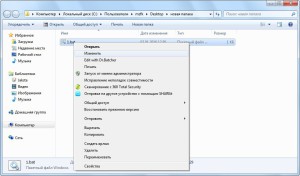
Cum de a verifica sau schimba protectorul de ecran pentru Windows 10?
Dr.Batcher - program pentru a crea un liliac-fișier și editare
Să acum utilizarea BAT-fișiere și nu așa cum este revendicat de către utilizator, dar pentru multe sarcini de pe computer utiliza mai eficient ajutorul lor. Dacă un novice, folosește, ocazional, interpret de comandă, destul de notebook-uri funcționale, administratorul de sistem și varezniki implicate în crearea de Windows construiește sau software-ul instalat automat pentru ea, aveți nevoie de un instrument mai sofisticat și convenabil pentru lucrul cu formatul de document BAT. Ei este Dr.Batcher de utilitate. Interfața și funcționalitatea programului nu este cu mult diferit de pad-ul, cum ar fi Notepad ++. Meniul principal conține butoane de comenzi utilizate în mod frecvent. Dr.Batcher pagina numere acceptă marcaje, o listă de sistem de comenzi pentru BAT-fișiere, sintaxa subliniind comenzile introduse.
Crearea unui liliac-fișier în Dr.Batcher
- Rulați aplicația.
- Apelați elementul «Fișier» meniul principal și să faceți clic pe «Nou». Același lucru se face prin apăsarea pe «Fișier» pictograma zero, sub meniu.
- În caseta de dialog, selectați «Empty Batch File».
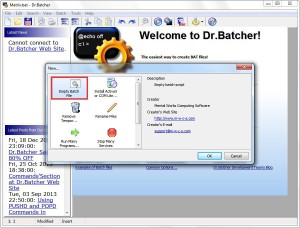
Apare fereastra de program pe ecran cu toate cele necesare pentru a lucra cu o bâtă de funcții-fișier.
Editarea BAT-fișiere în Dr.Batcher
Deschideți formatul de document BAT pentru editare în Dr.Batcher mai multe moduri, pentru ei și vor fi discutate în continuare.
Editarea meniul contextual al BAT-fișier
- Apelați meniul contextual formatul documentului BAT.
- În meniul listă, alegeți «Editare cu Dr.Batcher».

Apoi, fereastra de program va începe cu conținutul fișierului nostru lot de text, în cazul în care puteți face ajustări la conținutul său.
Editarea BAT-fișiere prin intermediul programului Dr.Batcher
- Rula aplicația Batcher.
- Apelați elementul «Fișier» meniul principal.
- Alegeți «Deschidere» din meniul pop-up.
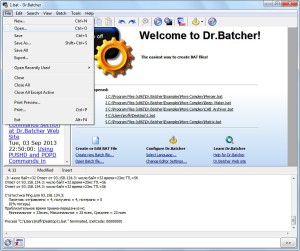
Același lucru se face prin clic pe pictograma dosar aflat sub meniul principal.
- În caseta de dialog Deschidere, specificați calea către formatul documentelor BAT necesare și faceți clic pe „Open“.
Cum să eliminați Windows de pe un al doilea calculator?
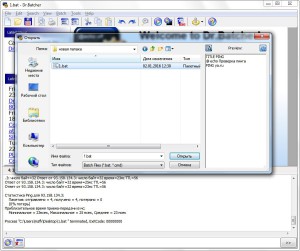
A fost materialul util pentru tine? Lasă opinia ta sau de a participa la social. rețele:
(Nu a fost evaluat încă)